仪器设备管理系统WEB版使用说明.docx
《仪器设备管理系统WEB版使用说明.docx》由会员分享,可在线阅读,更多相关《仪器设备管理系统WEB版使用说明.docx(14页珍藏版)》请在冰豆网上搜索。
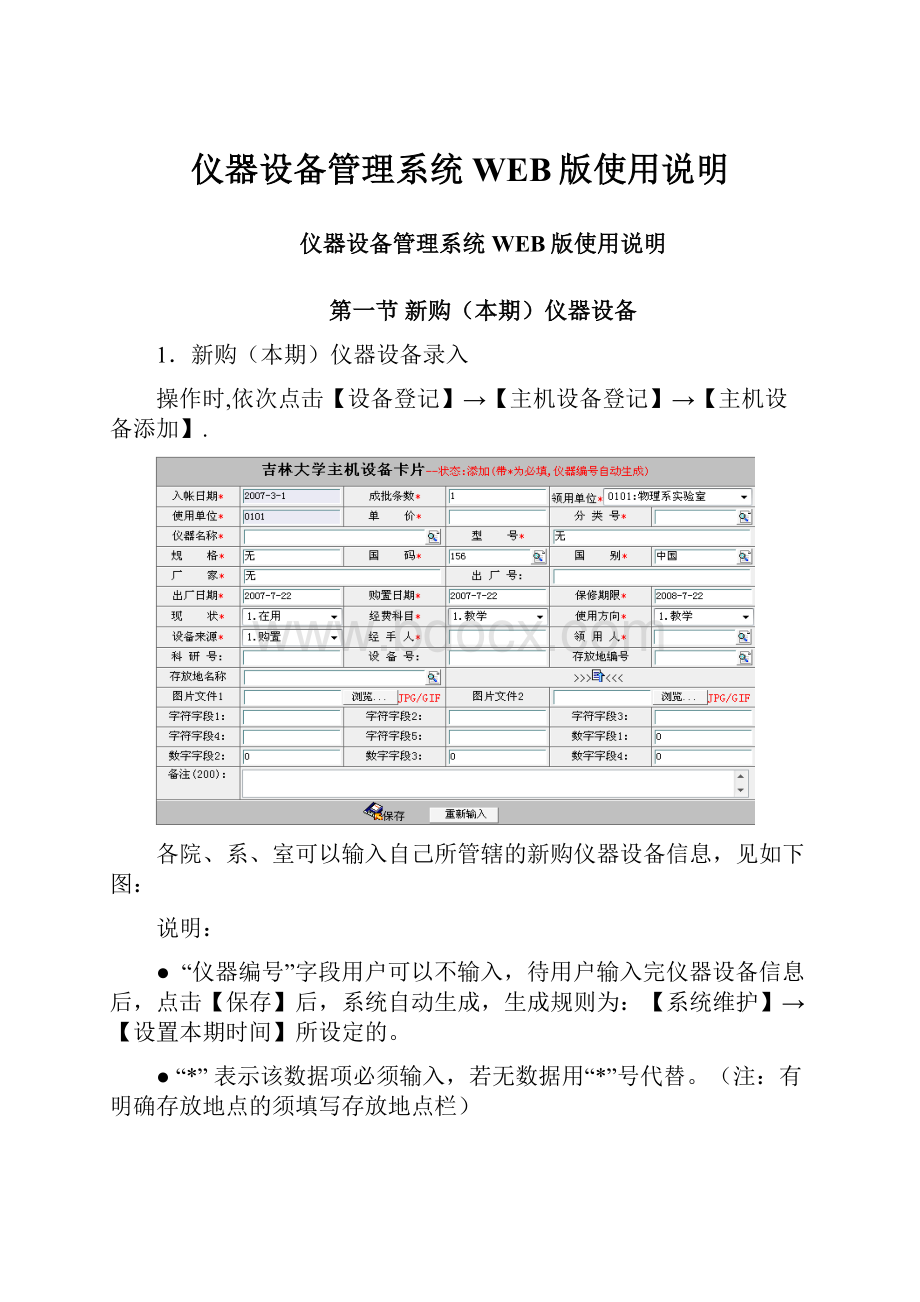
仪器设备管理系统WEB版使用说明
仪器设备管理系统WEB版使用说明
第一节新购(本期)仪器设备
1.新购(本期)仪器设备录入
操作时,依次点击【设备登记】→【主机设备登记】→【主机设备添加】.
各院、系、室可以输入自己所管辖的新购仪器设备信息,见如下图:
说明:
●“仪器编号”字段用户可以不输入,待用户输入完仪器设备信息后,点击【保存】后,系统自动生成,生成规则为:
【系统维护】→【设置本期时间】所设定的。
●“*”表示该数据项必须输入,若无数据用“*”号代替。
(注:
有明确存放地点的须填写存放地点栏)
●仪器名称:
以发票上名称为准;品牌与型号填在一起;厂家:
填写销售厂家。
●“入账日期”由系统自动生成,不需输入。
●当您输入数台相同仪器设备时,可输入“成批条数”,系统自动形成数条数据至仪器设备库中。
●如果超级管理员设置好了设备管理员表、存放地点表,则通过
可以选择”领用人”、”存放地点”。
●通过
可以反查分类号、国别等内容。
(分类号尽量精确到最后两位)
●
设备信息输入完后,按【保存】,如出现:
按【确定】,出现:
按【确定】后,跳出验收单,验收单为A4纸张,内有三联,如以下验收单格式:
2.打印/修改/删除
该功能可打印设备主管部门未审核通过设备验收单。
当您在新购(本期)仪器设备录入时,未打印设备验收单或重新打印设备验收单,可调用此功能完成。
3.填写出厂号领用人
该功能可填写设备主管部门未审核通过的设备出厂号。
当您在新购(本期)仪器设备录入时,未填写或修改设备出厂号和领用人,可调用此功能完成。
点击填写设备出厂号/领用人记录,出现如下图,这是就可以填写设备出厂号/领用人了。
4、组合条件查询
您可以自由组合查询条件,找到要查询的本期仪器设备信息,并可将结果导入到EXCEL中打印输出。
第一步:
选择显示结果数据项,即将导入到EXCEL中的数据项
第一步:
选择显示结果数据项
第二步:
输入随即组合查询条件。
【说明】
1注意“并且、或者、非”的关系;
②表达式“类似”表示包含意思,一般常用于“仪器名称、型号、规格、厂家、领用人、字符字段1、字符字段2、字符字段3、字符字段4、字符字段5”等字符型字段查询使用;
③“出厂日期、购置日期、入库时间、变动日期、保修日期”均为日期型字段,输入格式:
“1998-05-09”
第四步:
加入条件列表
第一步:
选择已知条件字段
第五步:
如还需输入其他条件,则选择关系式,重复1-4步
第二步:
选择表达式
第三步:
输入查询内容
第六步:
所有条件输入完后,点击【生成查询表达式】
第三步:
确定排序字段顺序。
第一步:
选择排序字段
第二步:
选择升序、降序
第四步:
点击
,显示结果。
将结果导入到EXCEL表中
操作步骤:
数据项(选择显示字段)→条件(选择字段→操作符→输入内容→加入条件列表→选择并且,或者等)→生成查询→排序→执行查询;
【注意】执行查询或组合统计后,必须按【清除条件】重新设置其他条件。
5、成批处理
本功能主要用于批量修改数据。
操作步骤:
成批处理(选择成批处理字段→选择处理类型:
替换成、增减值、成批删除→输入内容)→条件(选择字段→操作符→输入内容→加入条件列表→选择并且,或者等)→生成查询→执行成批处理;
第二节设备查询
一、在帐主机设备
1.按领用单位查
可以按领用单位查询主机信息,并可将查询结果导入到EXCEL、WORD中进行打印输出。
选择单位
选择单位
可以隐藏单位窗口
总金额
总台件
2.按分类号查询
可以按设备分类号查询主机信息,并可将查询结果导入到EXCEL、WORD中进行打印输出。
选择分类号
【注意】调用此功能前,超级用户必须调用【系统维护】→【形成常用分类号】。
3.按仪器编号查询
可以按设备仪器编号查询主机信息,并可将查询结果导入到EXCEL、WORD中进行打印输出。
可以按仪器编号区间查询
4.按入库时间、购置日期查询
可以按设备入库时间、购置日期查询主机信息,并可将查询结果导入到EXCEL、WORD中进行打印输出。
可以按入库时间查询
【注意】“入库时间”为日期型字段,格式如:
“2007-07-20”
5.按领用人查询
可以按设备领用人查询主机信息,并可将查询结果导入到EXCEL、WORD中进行打印输出。
选择领用人
【注意】调用此功能前,超级管理员必须上传(从单机版上传)或登录设备人员表(调用【单位管理】→【单位人员管理】)。
6.按存放地查询
可以按设备存放地查询主机信息,并可将查询结果导入到EXCEL、WORD中进行打印输出。
选择存放地
【注意】调用此功能前,超级管理员必须上传(从单机版上传)或登录设备存放地点表(调用【单位管理】→【存放地管理】)。
7.单一条件查询
可以按设备主机库某一字段查询主机信息,并可将查询结果导入到EXCEL、WORD中进行打印输出。
选择查询字段,并输入查询条件
8.其他条件查询
可以按设备经费、使用方向、设备来源、待修、待报废等条件查询近二年主机设备信息,并可将查询结果导入到EXCEL、WORD中进行打印输出。
9.组合查询
该功能可以任意组合查询设备条件,并可将查询结果导入到EXCEL中去制表打印结果,具体操作见【设备查询】章节。
二、在帐附件设备
可以查询到附件情况,具体操作见【在帐主机设备】章节。
三、已审变动信息
可以查询到设备变动信息,具体操作见【在帐主机设备】章节。
选择变动内容
选择变动时间
四、公共查询
该功能不需用户名和密码就可查询全校设备情况,但最后查询的结果,只能说明本单位是否有此类设备,不能说明本单位实际设备情况。
查询时,您可以以分类号、仪器名称、型号、规格、购置日期或其他条件定位,找到要查询的主机部分字段信息,这些主机部分字段是由超级管理员通过【系统维护】→【主机公共修改字段】进行设置。
显示结果
输入查询条件
五、组合查询
该功能可以任意组合查询设备条件,并可将查询结果导入到EXCEL中去制表打印结果,具体操作见【设备查询】章节。
该功能可以查询以下设备信息:
1、全部主机:
该类设备是历年设备或已经过设备主管部门验收。
2、全部变动信息:
历年设备的变动信息,这些信息是管理员在客户端或单机版下处理的报废、丢失、调拨、单价变动设备信息。
3、全部附件信息:
历年设备的附件信息,这些信息是管理员在客户端或单机版下输入的附件信息。
4、设备其他信息如:
贵重仪器设备年使用情况、单位信息、教学科研仪器设备表上报、教学科研仪器设备增减变动情况表上报、贵重仪器设备上报、用户递交的待报废设备、用户递交的丢失设备等信息
第三节变动申请
一、报废申请、丢失申报
用户目前需到教务办打印废失申请单。
二、单价增减值、单位内部调拨等变动申请
第一步:
输入查询条件,找到报废设备
第二步:
提交查询结果
第三步:
选中处理
第五步:
确定结果
第四步:
选择变动类型
点击【其他变动所选编号】,保存处理结果。
四、我的申请管理
用户可通过本功能浏览、打印、删除提交且未审核的仪器设备单价增减值、单位内部调拨等申请结果及申请单。